PXE高效批量網絡裝機,kickstart無人值守安裝
1)客戶機的網卡支持PXE協議,且主板支持網絡引導,目前絕大多數服務器和PC都支持此項。
2)網絡中有一臺DHCP服務器,以便為客戶機自動分配ip,指定引導文件位置
3)服務器通過TFTP(簡單文件傳輸協議)提供引導鏡像文件的下載。
本篇實驗準備;
1)虛擬機軟件環境
1)一臺redhat6.5系統的PC提供PXE服務,一臺Windows系統的客戶機作為客戶端。
其中服務端需要搭建的服務;
DHCP+TFTP+FTP
1)搭建DHCP,自動分配
2)Tftp(簡單文件傳輸協議)提供引導鏡像文件的下載,小文件傳輸可以,存放安裝系統 的
引導文件,加載速度快,相當於引路人
3)ftp,存放系統文件,容量大。
首先在服務端使用yum命令安裝TFTP服務,由tftp-server軟件包提供,默認由xinetd超級服務進行管理,因此配置文件位於/etc/xinetd.d/tftp,只需將disable=yes改為disable=no,啟動xinetd服務即可。
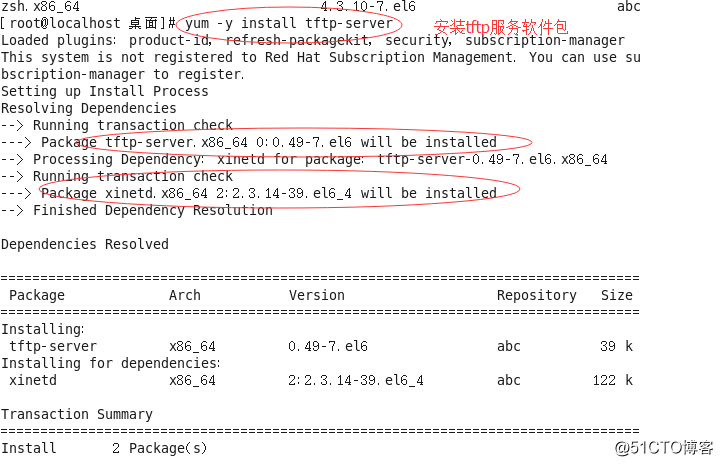

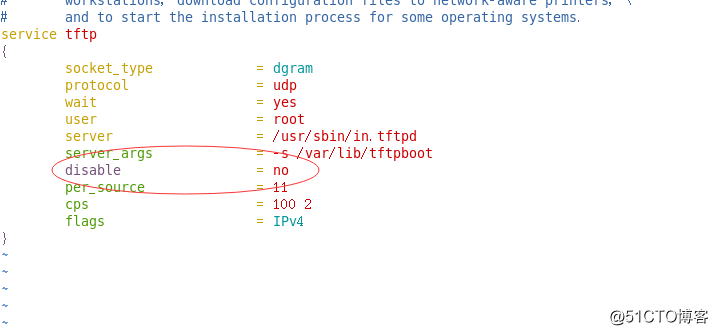
Xinetd.d;一個超級服務平臺,放置一些小的服務,托管tftp服務,要想啟動tftp服務,只需啟動xinetd服務即可。

使用rpm命令安裝dhcp服務軟件包,並修改主配置文件
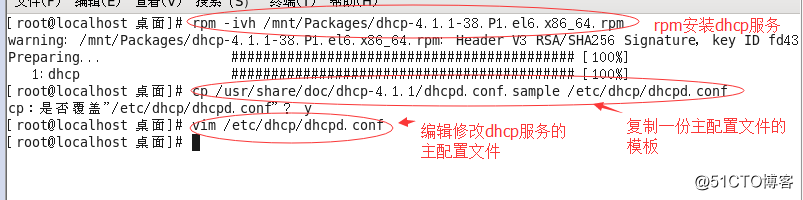
與一般DHCP服務不同的是,配置文件裏增加了next-server 和filename這兩行記錄,分別用來指定TFTP服務器的地址和PXE引導程序的文件名。
另外默認網關選擇提供DHCP服務的ip,註意格式書寫。
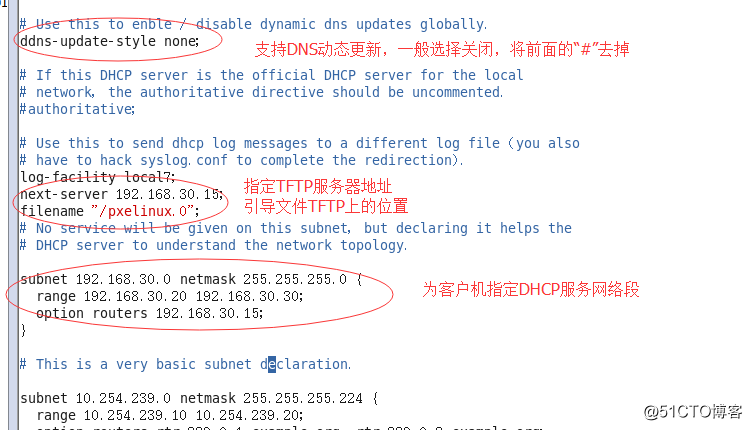
安裝vsftp服務,將光盤掛載到/var/ftp/pub(ftp服務的站點)
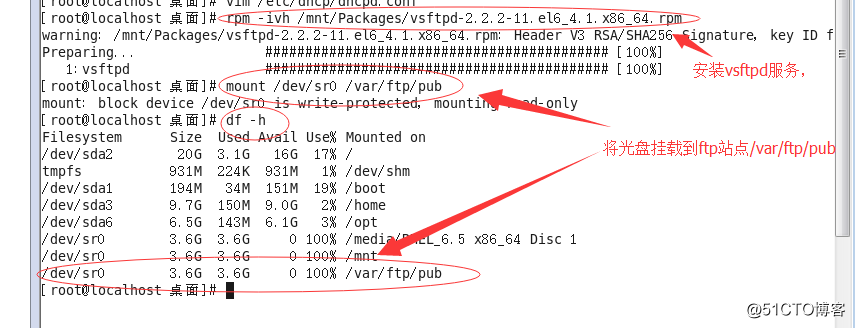
用於PXE網絡安裝的引導程序為pxelinux.0,由軟件包syslinux提供。安裝好軟件包syslinux,然後將文件pxelinux.0復制到tftp服務的根目錄下/var/libtftpboot/。
然後將vmliunz(linux內核),initrd.img(初始化鏡像文件),復制到tftp服務的根目錄。
將vesamenu.c32(圖形化安裝菜單)也復制到tftp根目錄下。
啟動菜單用來指導客戶機的引導過程,包括如何調用內核,如何加載初始化鏡像。默認的啟動菜單文件為default,在tftp服務的根目錄下創建一個pxe配置文件目錄pxelinux.cfg,將光盤裏面的啟動菜單復制到配置目錄下,命名為default。

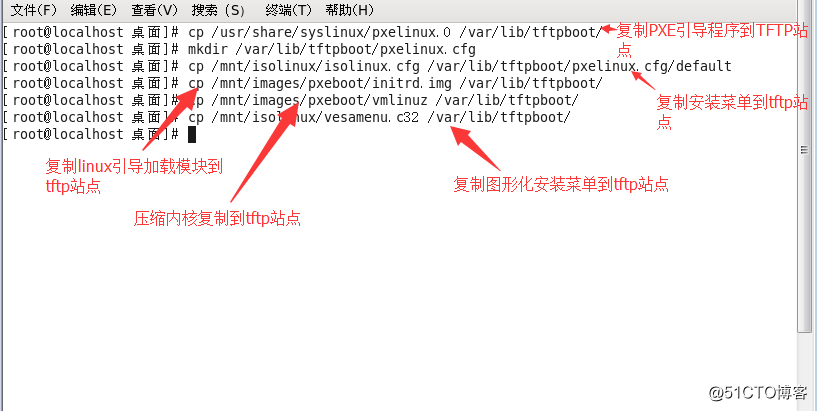
查看一下tftp服務根目錄裏面的文件,它們分別為initrd.img(初始化鏡像文件),pxelinux.0(pxe引導程序),pxelinux.cfg(pxe安裝配置文件目錄),vesamenu.c32(圖形化安裝菜單),vmlinuz(linux內核)。
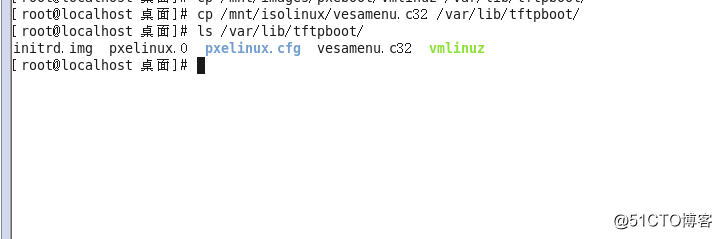
PXE服務端的全部配置完成,最後關閉防火墻,關閉增強型功能,開啟相關服務。
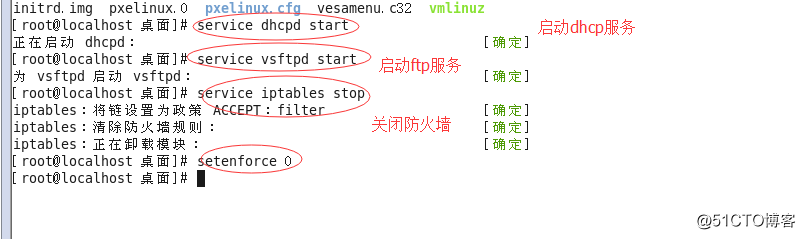
開啟一臺Windows系統的虛擬機PC,將網卡設置為dhcp自動獲得ip,然後重啟,在開機的一瞬間按下ESC鍵,選擇網絡安裝系統。
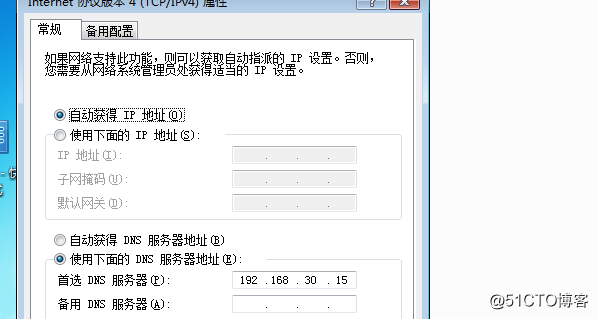
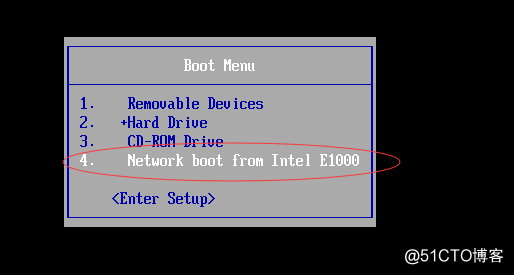
進入linux系統圖形安裝入口,依次選擇語言,鍵盤類型,然後會提示用戶指定安裝介質,選擇URL,
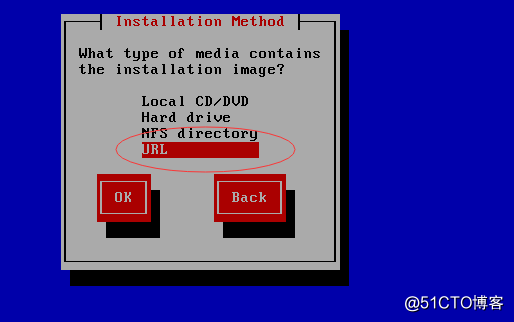
提示配置tcp/ip時,,ipv4設置可接受默認的DHCP獲取方式,而ipv6支持則取消。
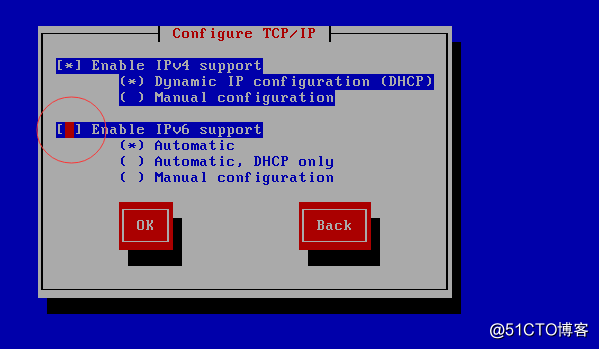
在接下來的URLsetup對話框中指定CentOS6.5的安裝源URL路徑為 ftp://192.168.30.15/pub
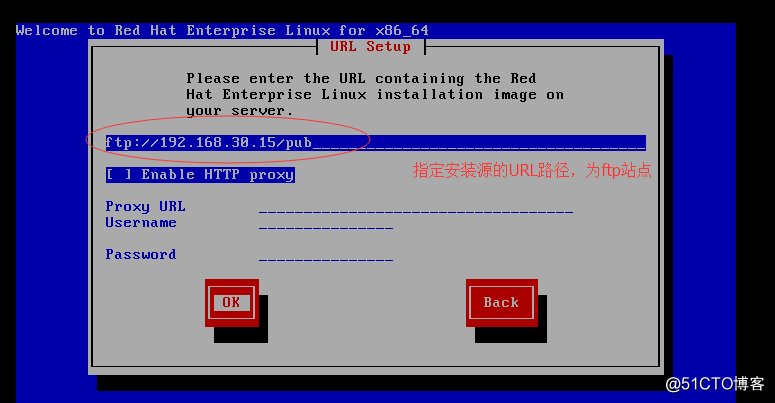
最後進入讀條安裝畫面,進度條讀完系統就安裝好了。
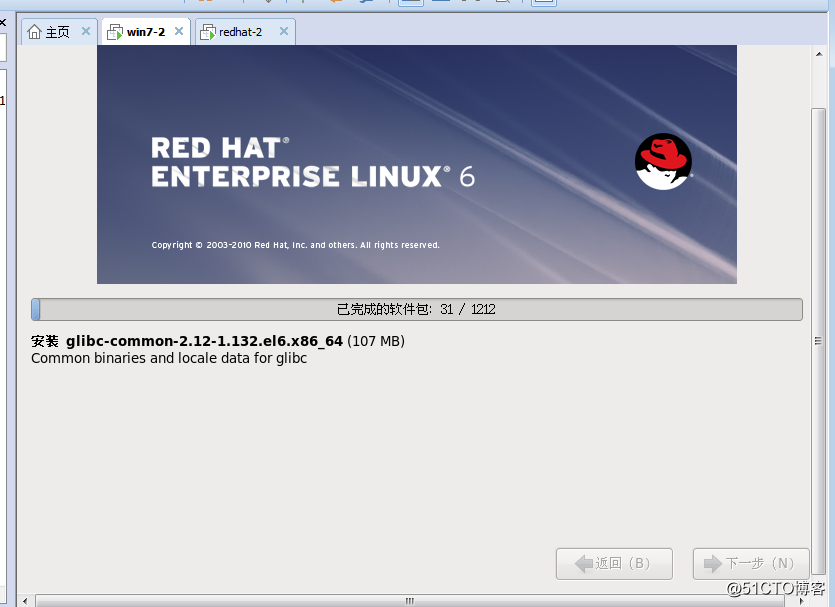
在此基礎上還可以安裝system-config-kickstart工具之後,實現無人值守自動安裝。通過使用kickstart工具配置安裝應答文件,自動完成安裝過程中的各種設置,從而無須手動幹預,提高網絡裝機效率。
首先在客戶端使用yum命令安裝system-config-kickstart軟件包,然後通過桌面菜單配置安裝應答參數。
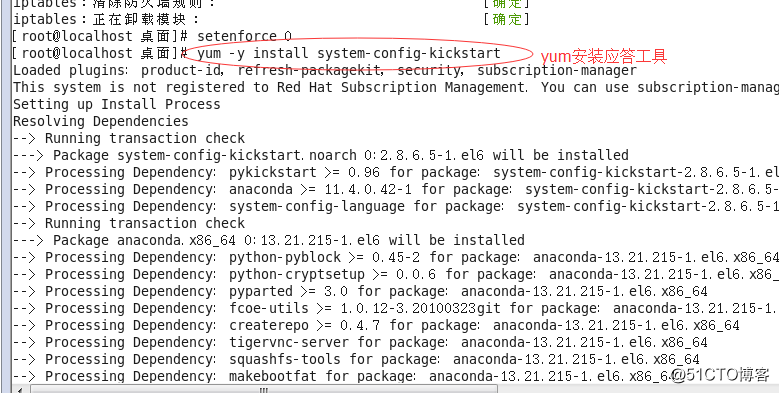
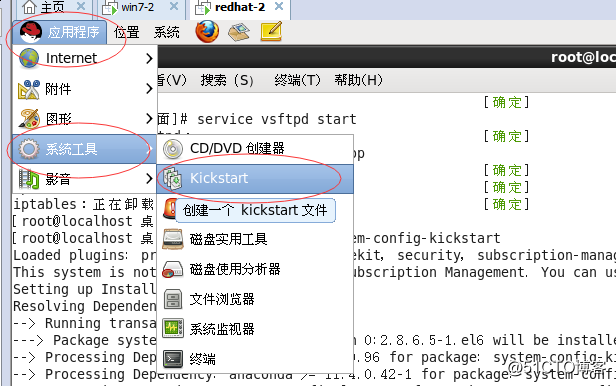
在第一項基本配置裏選擇默認語言,鍵盤,時區等,關鍵設置好root用戶密碼。
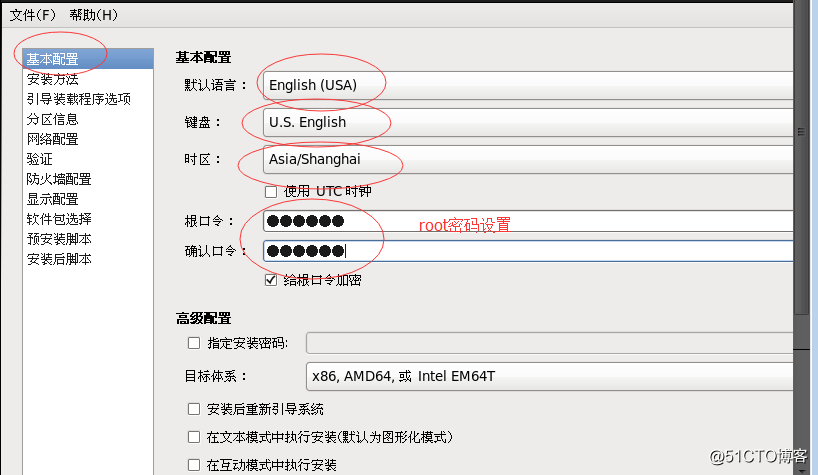
安裝方法根據實際情況選擇,這裏選擇ftp,服務器的ip地址,目錄
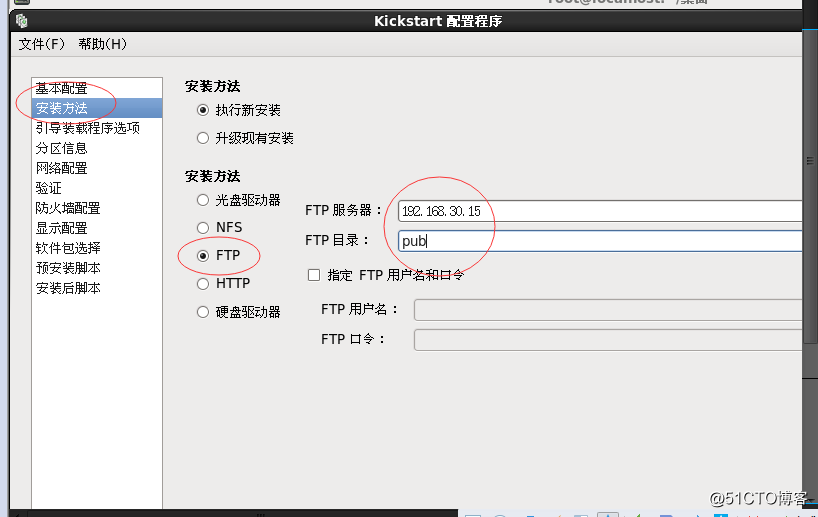
分區信息,自定義分區。
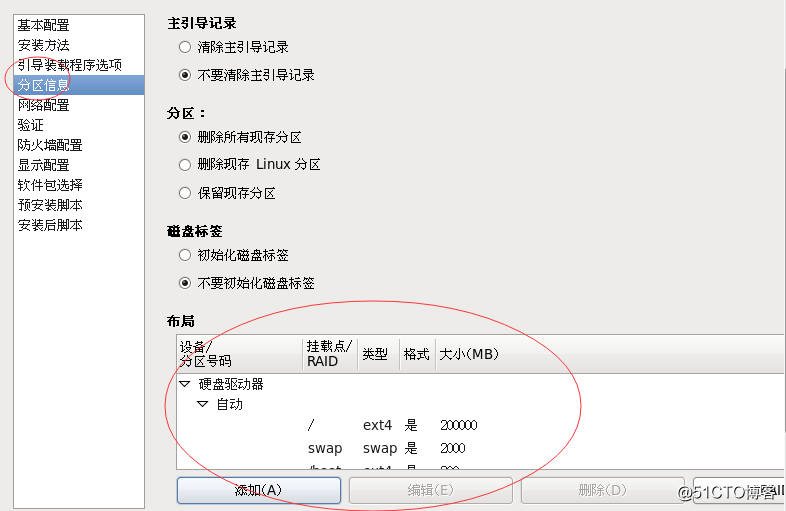
網絡配置,添加一塊網卡eth0,選擇dhcp
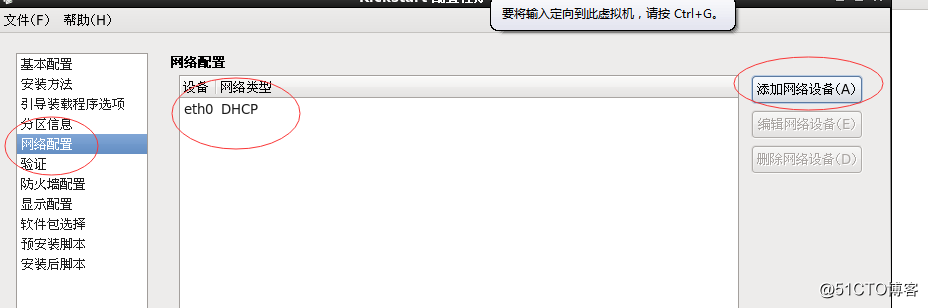
選擇禁用防火墻
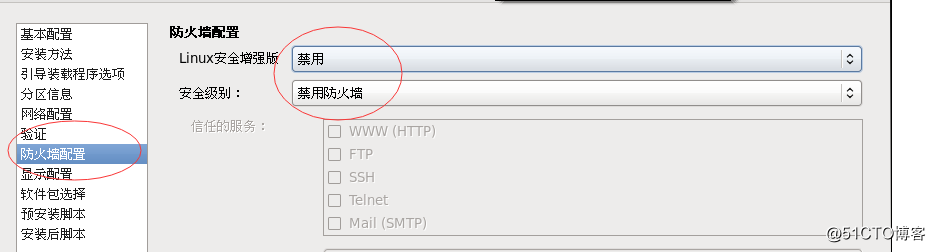
根據需要,在此選擇桌面化安裝。
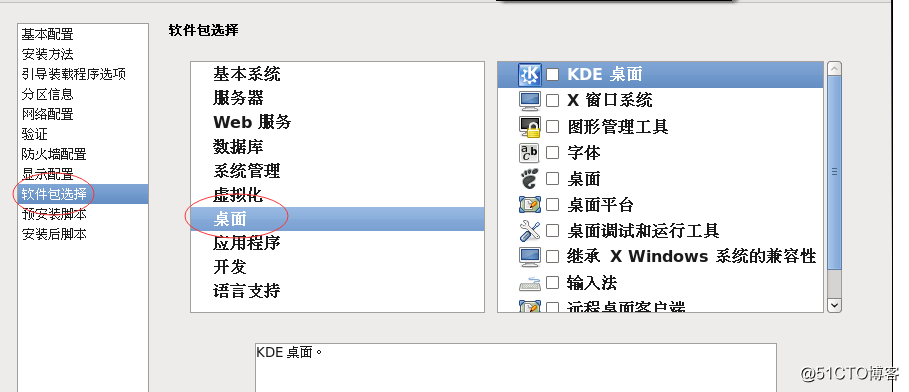
使用命令解釋器,/bin/bash
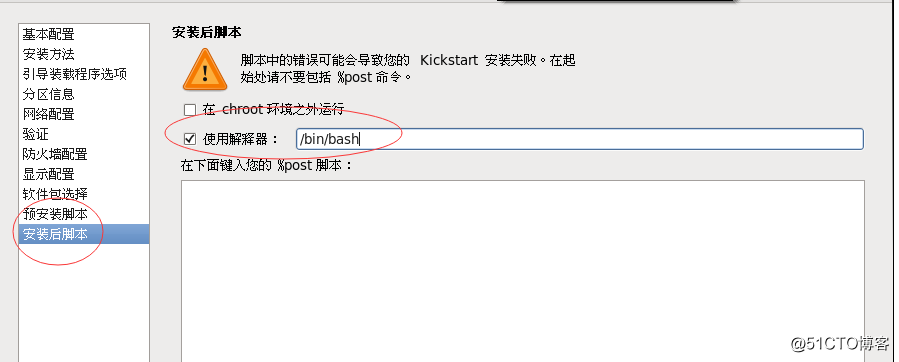
最後保存設定好的自動應答文件kickstart。
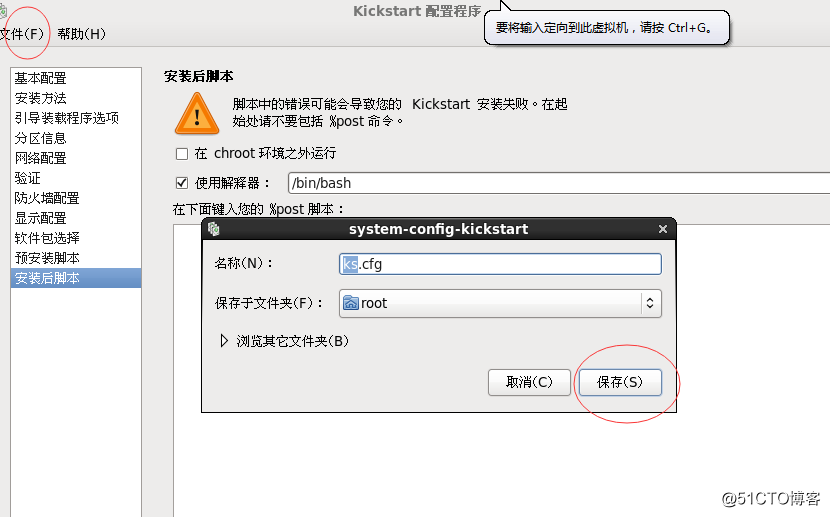
生成的文件會存放在root家目錄下,然後在ftp服務根目錄下/var/ftp創建文件目錄rhel6,將設定好的自動應答文件kickstart復制到rhel6下。
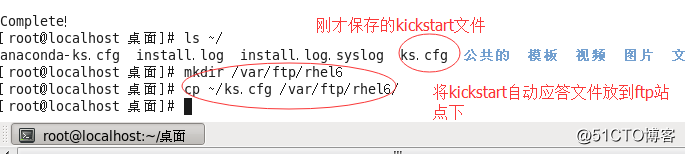
然後編輯PXE引導菜單文件default,prompt設置為0,無須等待用戶選擇;timeout,延時設為最小;append。定義引導參數裏面添加ks引導參數,指定ks.cfg文件的URL路徑。

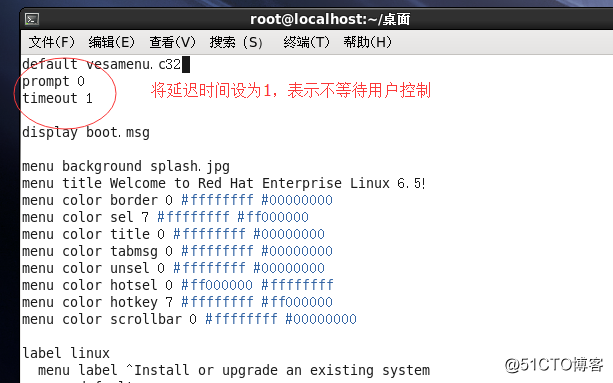
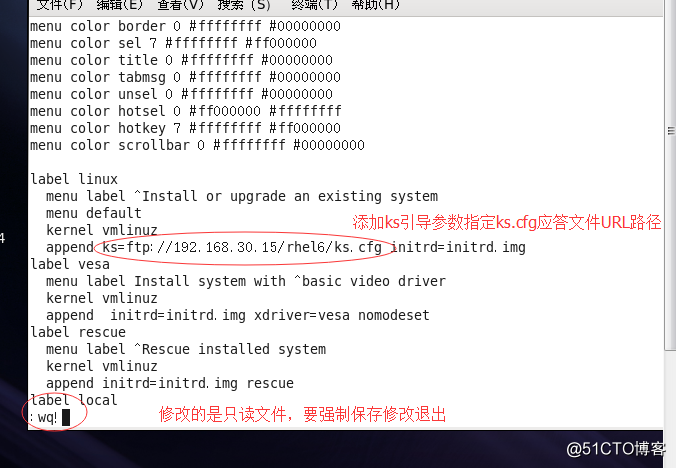
然後新建一臺虛擬機,選擇網絡安裝系統,驗證無人值守安裝。前面的設置都無需進行手動設置,在此選擇一下安裝方式為桌面。進入讀條階段,進度條走完系統就裝好了。
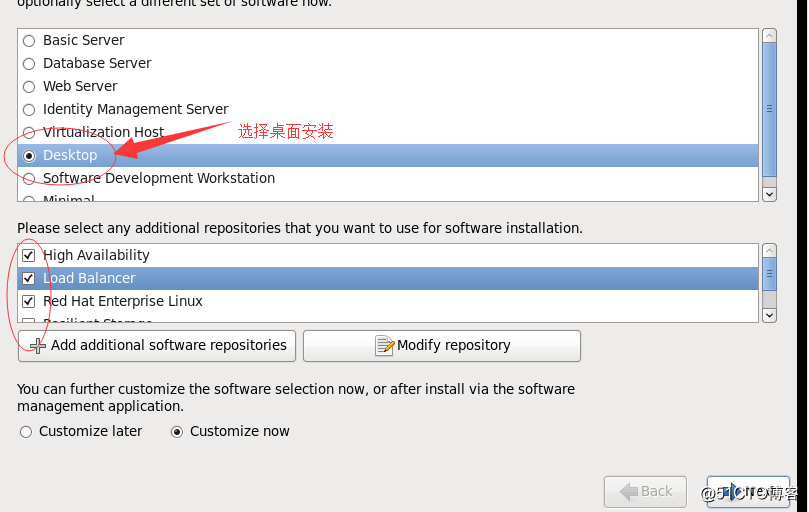
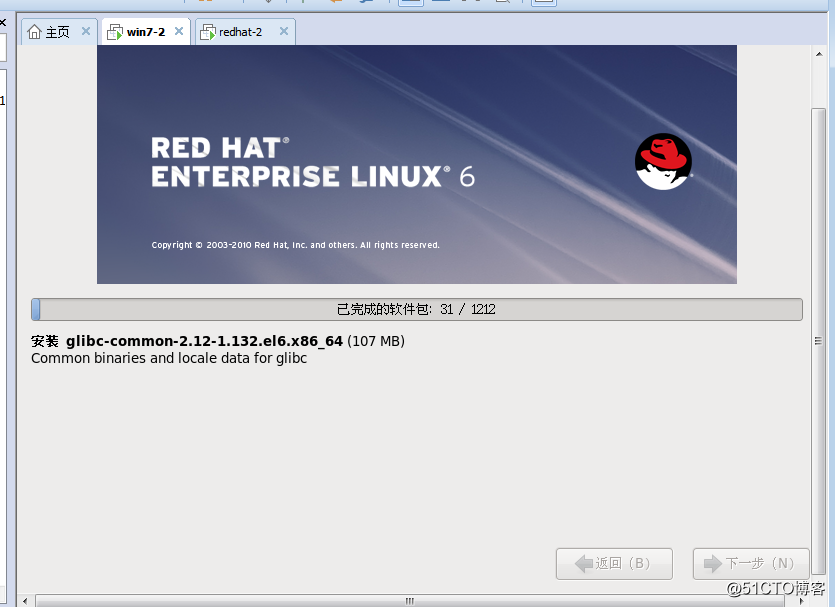
PXE高效批量網絡裝機,kickstart無人值守安裝
